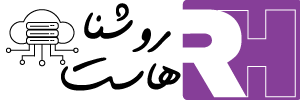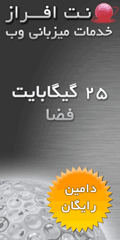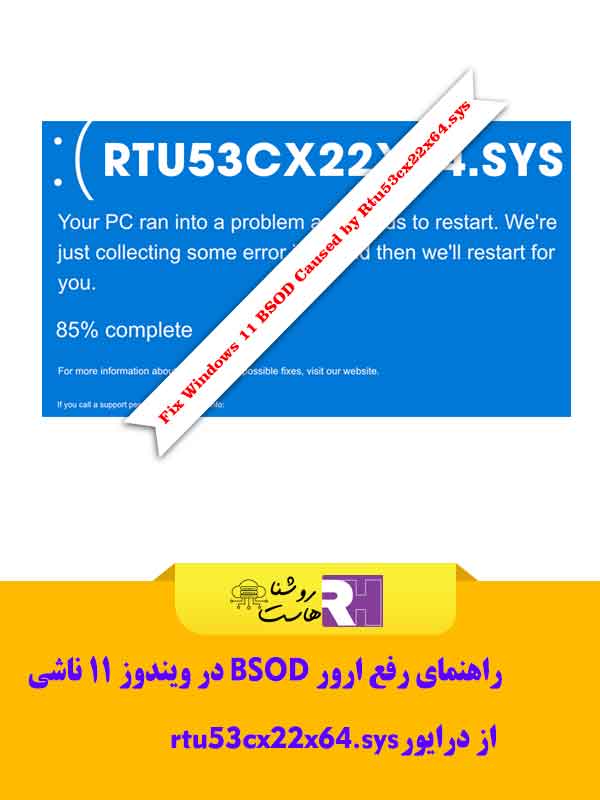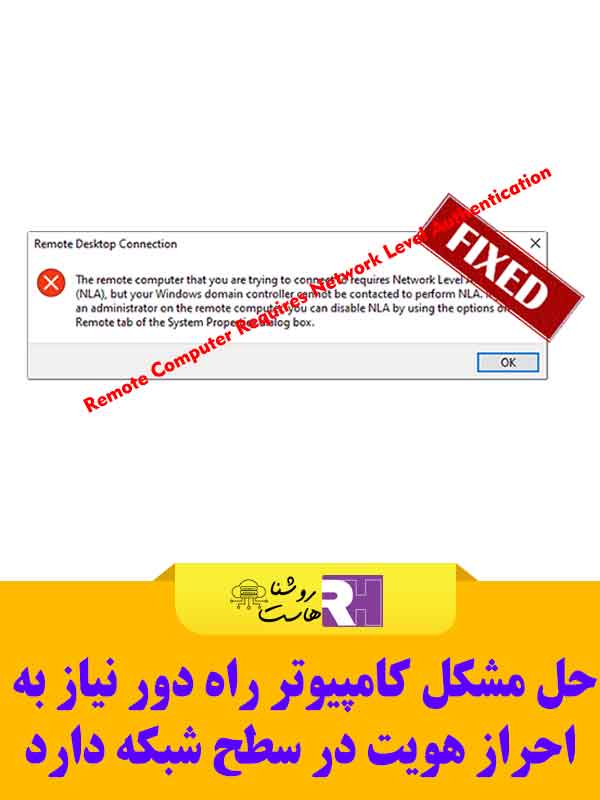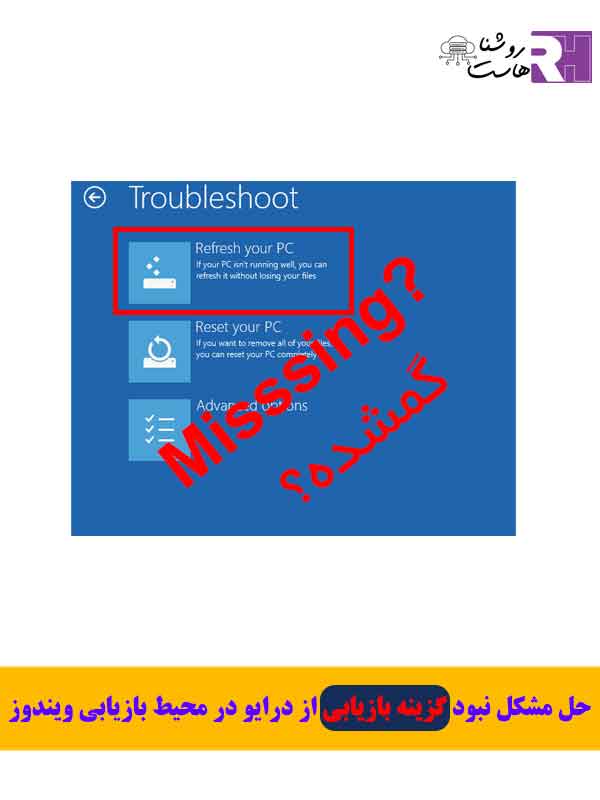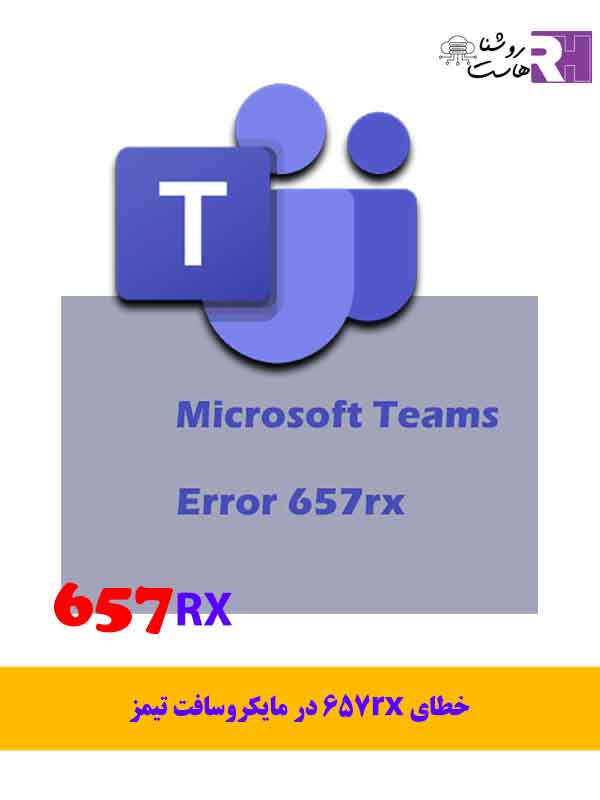اگر حافظه SSD داخلی یا خارجی شما هنگام دانلود فایلهای بزرگ کند میشود، دلایل مختلفی میتواند باعث این مشکل باشد.
در این راهنمای روشنا هاست، چند راهکار کاربردی برای عیبیابی و بازگرداندن عملکرد بهینه دیسک به شما معرفی میشود.
حل مشکل دانلود فایل های حجیم در هارد های SSD
«SSD هنگام تلاش برای دانلود فایلها یا بازیهایی با حجم بیشتر از ۱۰ گیگابایت کند میشود. سلام! مشکل این است که هر بار وقتی میخواهم
فایل یا بازیای با حجم بیش از ۱۰ گیگابایت دانلود کنم، سرعت دانلود و استفاده از دیسک به شدت کاهش یافته و در بدترین حالت به صفر میرسد.
اما وقتی همان بازی را روی یک دیسک دیگر دانلود کردم، این مشکل رخ نداد.»
منبع: answers.microsoft.com
متنی که در انجمن بالا آمده، مشکلی را توصیف میکند که در آن SSD داخلی یا خارجی هنگام دانلود فایلهای بزرگ یا بازیها کند میشود.
این مشکل فقط مختص یک نفر نیست و بسیاری از کاربران مشابه این تجربه را گزارش دادهاند.
معمولاً کند شدن SSD در هنگام دانلود به دلایلی مثل کمبود فضای دیسک، تداخل برنامهها و فرآیندهای دیگر، خطاهای سیستم فایل و موارد مشابه مربوط میشود.
اگر شما هم با این مشکل مواجه هستید، ادامه مطلب را بخوانید تا راهحلهای ممکن را پیدا کنید.
چگونه مشکل کند شدن SSD هنگام دانلود فایلهای بزرگ را حل کنیم؟
روش اول: بررسی فضای آزاد SSD
یکی از دلایل رایج کند شدن SSD هنگام دانلود فایلهای حجیم، کمبود فضای خالی روی دیسک است. ابتدا بررسی کنید چقدر فضای آزاد روی SSD باقی مانده است.
اگر دیسک تقریباً پر شده، بهتر است فایلهای غیرضروری را حذف کنید تا فضای کافی آزاد شود.
روش دوم: کنترل استفاده دیسک با Task Manager
گاهی برنامهها یا فرآیندهای پسزمینه ممکن است هنگام دانلود فایلهای بزرگ، منابع زیادی از دیسک را مصرف کنند و باعث کندی SSD شوند. برای بررسی این موضوع:
روی دکمه Start کلیک راست کنید و Task Manager را باز کنید.
به تب Processes یا Performance بروید و میزان استفاده از دیسک را ببینید.
اگر برنامه یا فرآیندی حجم بالایی از دیسک را مصرف میکند، میتوانید آن را انتخاب کرده و با زدن گزینه End Task متوقف کنید یا در صورت نیاز برنامه مربوطه را حذف کنید.
روش سوم: بررسی و تعمیر خطاهای سیستم فایل SSD
وجود خطاهای فایل سیستم روی SSD نیز میتواند باعث کاهش سرعت شود. برای بررسی و تعمیر این خطاها میتوانید از ابزارهای زیر استفاده کنید:
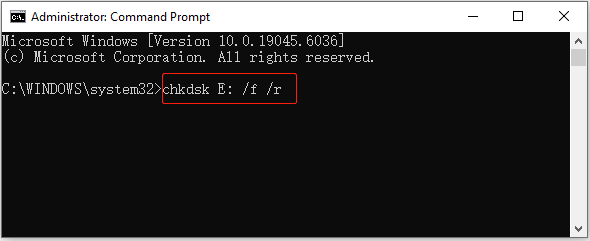
ابزار CHKDSK (برنامه داخلی ویندوز):
در نوار جستجوی ویندوز عبارت
cmdرا تایپ کنید.روی Command Prompt کلیک راست کرده و گزینه Run as administrator را انتخاب کنید.
در پنجره باز شده دستور زیر را وارد کنید:
chkdsk X: /f /r
(به جای
Xحرف درایو SSD خود را وارد کنید)کلید Enter را بزنید تا عملیات بررسی و تعمیر شروع شود.
نرمافزار MiniTool Partition Wizard:
این نرمافزار حرفهای میتواند فایل سیستم را بررسی و خطاها را برطرف کند. کافی است نرمافزار را اجرا کنید، درایو SSD را انتخاب کنید و گزینه بررسی فایل سیستم (Check File System) را بزنید- لینک جهت دانلود این نرم افزار